القيود هي إعداد على جهاز iPhone، يُعرف أيضًا باسم "الرقابة الأبوية". تتيح لك هذه الميزة إدارة تطبيقات معينة، ومراقبة وقت الشاشة، وتقييد محتوى الويب، وإعدادات الخصوصية، والألعاب، والتنزيلات، والمشتريات، والمزيد.
يمكن للآباء الراغبين في التحقق من استخدام أطفالهم للهواتف تفعيل خيار "القيود" من الإعدادات. يمكن القيام بذلك عبر ميزة "المشاركة العائلية" أو من خلال الجهاز نفسه. كما يمكن للأطفال الذين يعرفون... كيفية فتح iPhone قد يصل أطفالهم عن طريق الخطأ إلى محتوى غير مناسب على هاتف آبائهم. في هذا الدليل، سنتعلم المزيد ماذا يعني تمكين القيود؟ على iPhone وأشياء أخرى مهمة تحتاج إلى معرفتها عنه.
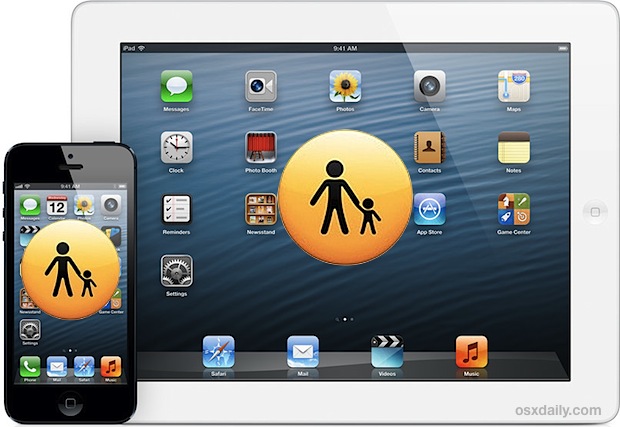
الجزء الأول: ماذا يعني تفعيل القيود؟ وكيفية تفعيل/تعطيل القيود على iPhone؟الجزء الثاني: ما الذي يمكن أن تفعله القيود المفروضة على iPhone؟الجزء رقم 3: كيفية مسح رمز مرور وقت الشاشةالجزء # 4: ملخص
الجزء الأول: ماذا يعني تفعيل القيود؟ وكيفية تفعيل/تعطيل القيود على iPhone؟
ماذا يعني تفعيل القيود ولماذا يجب علينا فعل ذلك؟ الإنترنت مليء بكل شيء، وقد يكون معظم المحتوى المرئي على الإنترنت صريحًا جدًا بحيث لا يستطيع أطفالك التعامل معه. قد تُسبب الألعاب الإدمان، وقد تبدو الموسيقى ناضجة جدًا بالنسبة لهم.
بينما يمكنك البحث عن أي شيء تقريبًا على الإنترنت، قد ترغب في تصفية ما يمكنهم العثور عليه وتصفحه. إن التحكم الكامل فيما يمكن لأطفالك الوصول إليه على هواتفهم أمرٌ بالغ الأهمية لنموهم العقلي والاجتماعي السليم.
لهذا السبب، أطلقت Apple ميزة "الرقابة الأبوية" المعروفة باسم "القيود" أو "قيود وقت الشاشة" في إصدارات iOS اللاحقة. بصفتك ولي الأمر، عليك إعداد الجهاز أولًا قبل السماح لطفلك باستخدامه.
اتبع هذا الدليل لمعرفة كيفية تمكين القيود على جهاز iPhone الخاص بك:
- على هاتف iPhone الخاص بطفلك، انتقل إلى الإعدادات
- نقر أسئلة عامة
- البحث وتحديد قيود
- اختار تمكين التقييد
- ضبط قيود رمز المرور. أعد إدخاله للتأكيد
لاحظ أنه يمكنك تعيين رمز مرور مختلف لميزة القيود بخلاف رمز المرور الخاص بشاشة القفل حتى لا يتمكن طفلك من فك تشفيره.
لتعطيل القيود، ما عليك سوى الانتقال إلى نفس الإعدادات والنقر على "تعطيل القيود". لا تنسَ إدخال رمز المرور لتعطيل هذه الميزة تمامًا.
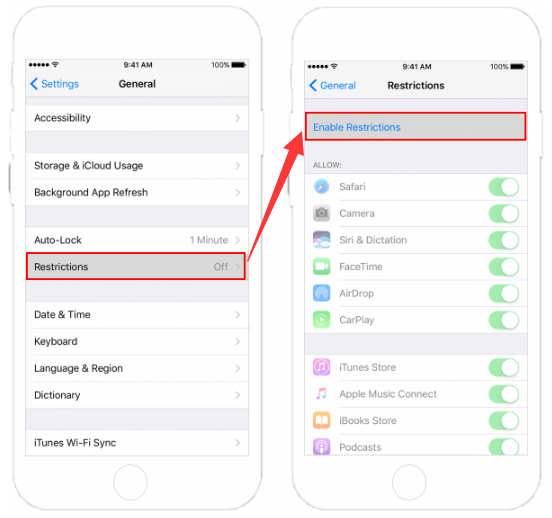
الجزء الثاني: ما الذي يمكن أن تفعله القيود المفروضة على iPhone؟
بعد أن تعرفنا على معنى تفعيل القيود، حان الوقت لنتعرف على ما يمكن أن تفعله القيود على iPhone. لقيود iPhone قدرة تفوق الخيال. درست Apple واختبرت بالفعل أهم الميزات التي يجب تضمينها في هذه الميزة. إليك بعض الميزات البارزة لقيود وقت الشاشة:
إنشاء قيود على المحتوى والخصوصية
لمراقبة التطبيقات التي يمكن لطفلك زيارتها والوصول إليها، يمكنك تخصيص قيود المحتوى والخصوصية.
- انتقل إلى البرنامج المساعد في التأليف الإعدادات
- ابحث وانقر وقت الشاشة
- اختر الاستمرار، ثم حدد ما إذا كانهذا هو (جهازي) "أو"هذا جهاز طفلي '
- لإعداد وقت استخدام الجهاز على هاتف طفلك، اتبع الإرشادات الظاهرة على الشاشة حتى تصل إلى رمز مرور الوالدين. أنشئ رمز مرور وأعد إدخاله، وإذا لزم الأمر، ستحتاج إلى إدخال معرف Apple وكلمة المرور.
- ابحث وانقر قيود المحتوى والخصوصية وتشغيله
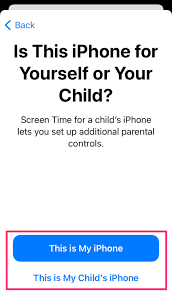
التحكم في مشتريات iTunes وApp Store
جزء مهم آخر من القيود التي تحتاج إلى تمكينها هو اي تيونز مشتريات متجر التطبيقات. هنا يمكنك منع طفلك من الوصول إلى عمليات الشراء والتنزيلات داخل التطبيق.
- في وقت الشاشة، حدد قيود المحتوى والخصوصية.
- إذا طلب منك ذلك، أدخل رمز المرور الذي قمت بإنشائه
- نقر مشتريات iTunes و App Store
- اختر إعدادًا وحدد لا تسمح
علاوة على ذلك، يمكنك أيضًا مراجعة إعدادات كلمة المرور من iTunes وApp Store للمشتريات الإضافية.
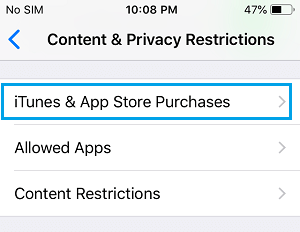
تقييد استخدام التطبيقات والميزات المضمنة
للحد من استخدام التطبيقات والميزات المدمجة على هاتف طفلك، يمكنك تقييدها أيضًا عبر "القيود". سيتم إخفاء هذه التطبيقات مؤقتًا من الشاشة الرئيسية.
- اذهب مرة أخرى إلى وقت الشاشة، تحت الإعدادات
- اختار قيود المحتوى والخصوصية
- توفير رمز مرور وقت الشاشة
- نقر التطبيقات المسموح بها
- انتقل إلى التطبيقات التي تريد ترخيصها
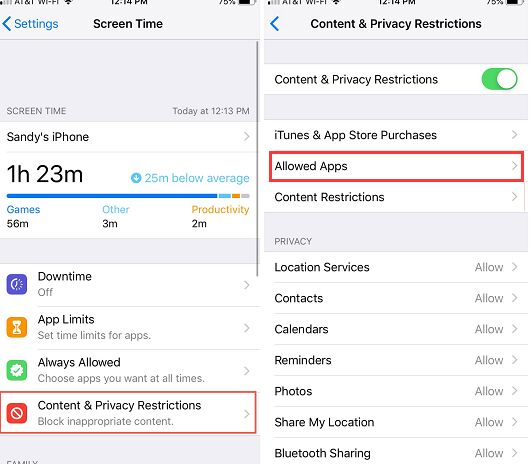
إدارة المحتوى الصريح وتقييمات المحتوى
هناك الكثير من المحتوى للبالغين على الإنترنت الذي قد يتسلل إلى جهاز طفلك. يمكنك إدارته باستخدام "المحتوى الصريح" و"تقييمات المحتوى".
فيما يلي بعض التطبيقات التي يمكنك التحكم بها:
- تطبيقات
- مقاطع التطبيق
- كُتُب
- أفلام
- الموسيقى والبودكاست والأخبار والتمارين الرياضية
- الموسيقى فيديو
- ملفات تعريف الموسيقى
- عرض تلفزيوني
يمكنك تخصيص كل مجموعة لمنع طفلك من الوصول إلى هذه الملفات الشخصية التي تحتوي على محتوى وتقييمات صريحة.
تصفية محتوى الويب
ينبغي على الوالدين تعلم كيفية تصفية محتوى الويب بعد معرفة معنى تفعيل القيود. إن إعداد قائمة محظورة ومواقع معتمدة فقط عبر محتوى الويب يضمن لك عدم تمكن أطفالك من عرض أو فتح مواقع مشبوهة على هواتفهم.
- انتقل إلى البرنامج المساعد في التأليف الإعدادات على هاتف iPhone الخاص بطفلك
- نقر وقت الشاشة
- اختار قيود المحتوى والخصوصية وأدخل رمز مرور وقت الشاشة
- أختار قيود المحتوى، ثم انقر فوق محتوى الويب
- أختار وصول غير مقيد، تقييد مواقع الويب المخصصة للبالغين، أو المواقع المسموح بها فقط
اختر وقم بالإعداد بناءً على الوصول الذي تسمح به، وإذا لزم الأمر، فأنت بحاجة إلى إضافة المزيد من التفاصيل مثل موقع الويب المحدد الذي تريد حظره.
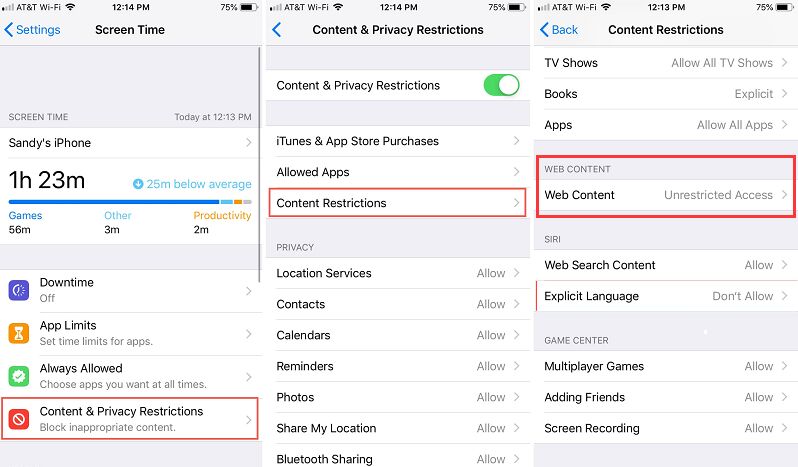
مركز ألعاب محدود
يعد مركز الألعاب أيضًا ميزة مفيدة يمكنك تخصيصها على جهاز طفلك من أجل تقييد الوصول إليه.
يمكنك إعداد ما يلي في مركز الألعاب:
- مضيفا الأصدقاء
- تغييرات الصورة الرمزية والاسم المستعار
- تواصل مع الأصدقاء
- ألعاب متعددة اللاعبين
- تعدد اللاعبين القريب
- رسائل خاصة
- تغييرات خصوصية الملف الشخصي
- تسجيل الشاشة
لإعداد هذا:
- فتح مرة أخرى وقت الشاشة
- صحافة قيود المحتوى والخصوصية
- نقر قيود المحتوى
- انتقل لأسفل لعبة مركز، واختر الإعدادات المطلوبة
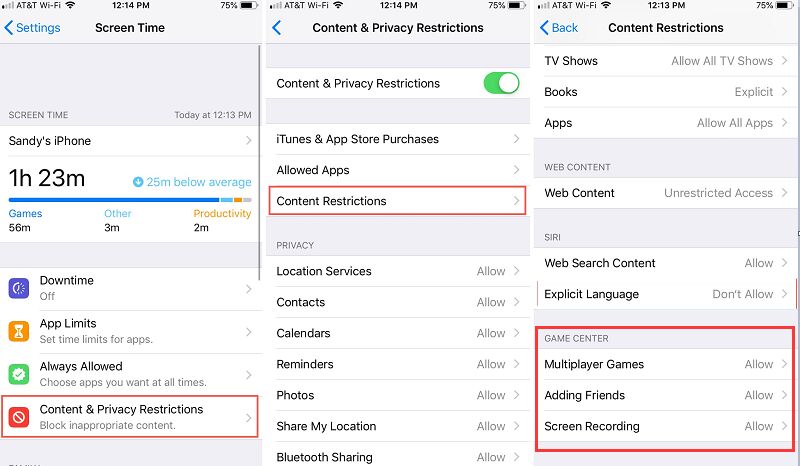
منع البحث على الويب بواسطة Siri
سيري يمكن تخصيصها أيضًا لضمان سلامة طفلك وخصوصيته. يمكنك منع سيري من عرض محتوى ولغات محددة والبحث عنها.
- محتوى بحث الويب
- لغة صريحة
لإعداد بحث Siri:
- انتقل إلى البرنامج المساعد في التأليف قيود المحتوى والخصوصية في وقت الشاشة ضمن الإعدادات
- نقر قيود المحتوى
- سيري ثم حدد الإعدادات المطلوبة
من بين الميزات الأخرى التي يمكنك تخصيصها في قيود وقت الشاشة إعدادات الخصوصية والإعدادات والميزات الأخرى.
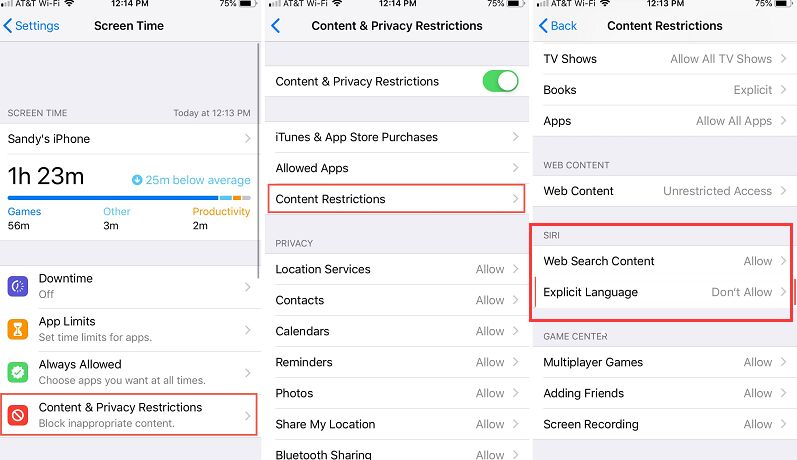
الجزء رقم 3: كيفية مسح رمز مرور وقت الشاشة
بعد أن تعرفت على معنى تمكين القيود، إليك بعض النصائح الإضافية. نسيان رمز المرور أمر شائع ويمكن إصلاحه فورًا. مع ذلك، إذا نسيت أيضًا التفاصيل الأخرى المرتبطة برمز المرور، فقد تواجه صعوبة في إعادة ضبطه.
iOS أونلوكر يمنحك راحة البال في مثل هذه المواقف. هذا البرنامج قادر على إزالة رمز مرور وقت الشاشة بسلاسة.
يمكنك أيضًا إزالة قيود وقت الشاشة من الجهاز عندما يتجاوز طفلك جميع القيود التي حددتها. سيقوم iOS Unlocker نظف جهاز iPhone الخاص بك مجانًا من خلال إعادة ضبط الإعدادات إلى بداية نظيفة ومنعشة.
إليك كيفية استخدام iOS Unlocker وإزالة قيود وقت الشاشة:
- قم بتثبيت iOS Unlocker على جهاز الكمبيوتر الخاص بك
- انقر على الزر وقت الشاشة القائمة من شاشة البرنامج الرئيسية
- قم بتوصيل جهاز iPhone باستخدام كابل USB
- ضرب الرئيسية زر
- لإزالة رمز المرور بالكامل، اتبع التعليمات التي تظهر على الشاشة لإعادة إعداد جهاز iPhone. لتجنب فقدان البيانات، حدد لا تنقل التطبيقات والبيانات في التطبيقات والبيانات اختار إعداد لاحقًا في الإعدادات عند إدارة ميزة وقت الشاشة.
يرجى ملاحظة أنه يجب تثبيت برنامج iTunes على جهاز الكمبيوتر لبدء هذه العملية. كما يجب عليك إيقاف تشغيل ميزة "العثور على جهاز iPhone" من الإعدادات.

الناس اقرأ أيضادليل 2024: Exodus Super Unlock مجاني وأفضل بديلفتح قفل AT&T iPhone 4 مجانًا وبشكل دائم
الجزء # 4: ملخص
إذن، ماذا يعني تفعيل القيود على جهاز iPhone الخاص بك؟ الكثير. فهو يمنحك حرية كاملة في تقييد بعض التطبيقات والإعدادات والميزات التي يمكن لطفلك الوصول إليها، وتقييدها، والسماح بها.
وإذا كنت ترغب في تعطيل القيود دون رمز مرور، فاستخدم iOS Unlocker. سيعيد ضبط جميع إعدادات وقت الشاشة بنقرة واحدة دون فقدان أي بيانات. تذكر، العالم مليء بالأشياء غير المرغوب فيها والخطيرة، وجميعنا نريد أن يكون أطفالنا آمنين حتى أثناء استخدامهم لأجهزتهم.
بقلم روزي
آخر تحديث: 2022-01-27